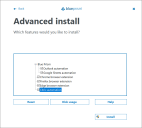Citrix 安装
以下说明描述了如何通过已安装的 Citrix Workspace 应用程序在 Citrix Virtual Desktops 环境 (VDE) 上安装和配置 Blue Prism,以及如何在用于构建流程的交互式客户端和用于运行这些流程的运行时资源上这样做。
在 Citrix VDE 上安装 Blue Prism
-
登录 Citrix Workspace 应用程序,然后开始在 Citrix VDE 上安装 Blue Prism。
-
在“高级安装”屏幕上,如果您想通过 Citrix VDE 将基于浏览器的应用程序自动化,请选择 Chrome、Edge 和 Firefox 浏览器扩展程序。
-
在 C:\Program Files\Blue Prism Limited\Automate 中找到 AppMan.Service.exe,然后在 C:\Users[username]\AppData\Roaming\Microsoft\Windows\Start Menu\Programs\Startup 文件夹中创建它的快捷方式(也可以在 Windows 搜索栏中输入 Run,然后在 Run 窗口中输入 shell:startup)。
这是允许 Blue Prism 通过 Citrix VDE 将应用程序自动化的代理。
-
为每个用户执行此步骤,该步骤将会被运行时资源用来访问 Citrix VDE。
-
启动 AppMan.Service.exe 并检查它是否在系统托盘中运行。
-
从 VDE 注销,然后重新登录并检查 AppMan.Service 是否正在运行。
Blue Prism 交互式客户端必须始终在本地而不是 Citrix VDE 中运行。
在所需的交互式客户端和运行时资源上安装 Blue Prism
Blue Prism 应安装在用于构建流程的所有交互式客户端上,以及用于运行流程的所有运行时资源上。
- 从任何虚拟桌面环境注销,其中包括 Citrix 和 Blue Prism(如果已安装)。
- 在用于构建流程的交互式客户端和用于运行流程的运行时资源上安装 Blue Prism。
-
在“高级安装”屏幕上,选择 Citrix 自动化选项。
如果未在本地计算机上安装 Citrix Workspace 应用程序,则无法在“高级安装”屏幕上选择“Citrix 自动化”选项。
Blue Prism 虚拟驱动程序和支持的 DLL 已安装到 Citrix 安装目录中的 ICA 客户端文件夹中。这些文件使用 Citrix 虚拟驱动程序加载,并允许 Blue Prism 与已将相关代理安装到 Citrix 环境中的 Citrix 桌面进行交互。
-
重新启动 Blue Prism 和 Citrix VDE。
如果您已在没有 Citrix 的情况下安装了 Blue Prism,并且希望稍后添加它,则可以再次运行安装程序并修改安装。
 Docs
Docs